我们都知道,现在有很多人都喜欢使用iPhone手机,因为iPhone的强大和流畅而成为了果粉。那大家在用了这么久的iPhone以后,知道在手机中还能一键压缩Word文档吗?今天就让我们一起
我们都知道,现在有很多人都喜欢使用 iPhone手机,因为 iPhone 的强大和流畅而成为了果粉。那大家在用了这么久的 iPhone 以后,知道在手机中还能一键压缩 Word文档吗?今天就让我们一起来见识一下吧~
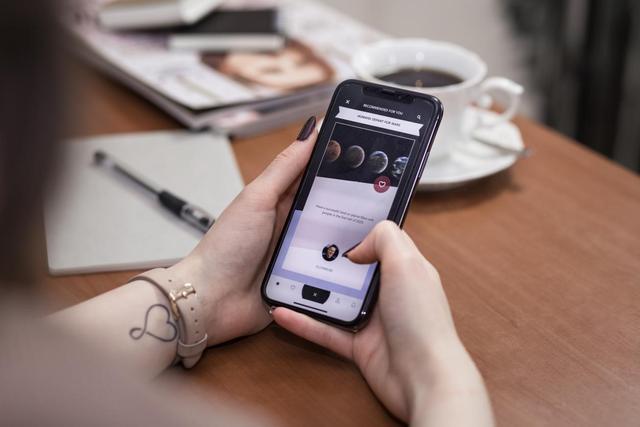
一、手机压缩
1.我的 iPhone
当我们想要将 iPhone 手机中的 Word 文档进行压缩操作的时候,其实是可以直接在手机中的【文件】进行完成的。
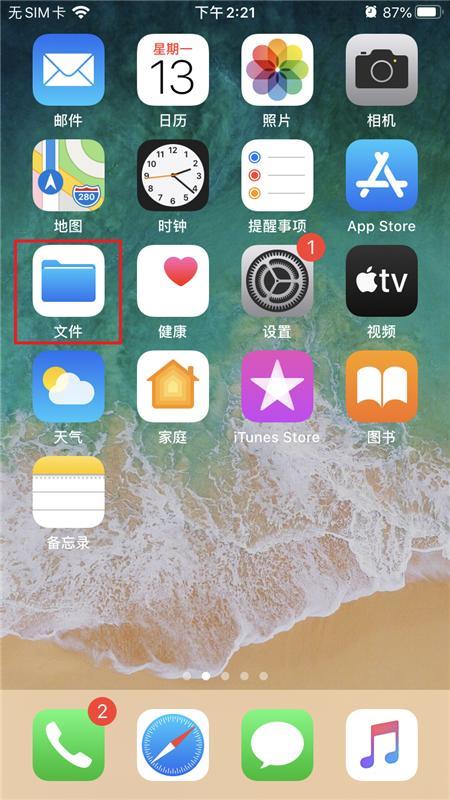
2.具体操作
我们可以在手机中打开【文件】,然后在【我的 iPhone】中找到需要压缩的 Word 文档,然后长按该文件,接着点击【压缩】,这样就可以直接将 Word 文档进行压缩操作了。
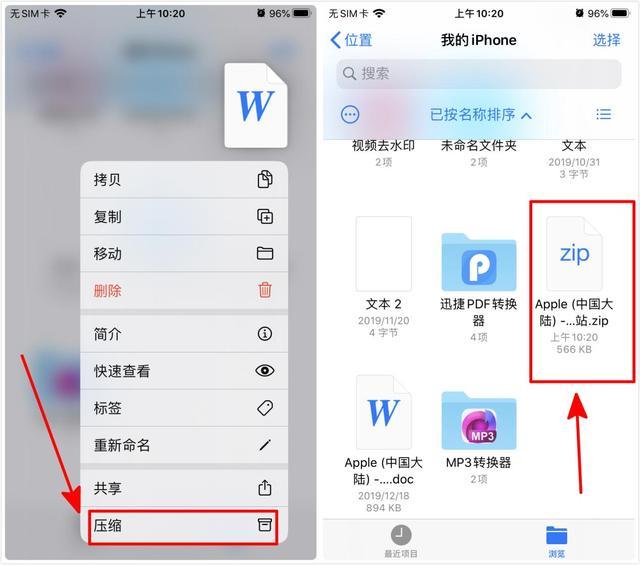
二、小程序压缩
1.迅捷压缩
当我们想要在 iPhone 手机中将 Word 文档进行压缩的话,我们还可以使用非常方便的微信小程序【迅捷压缩】来帮我们。
2.具体操作
我们可以在微信中知道小程序,然后点击进入,选择【Word 压缩】,接着点击【上传 Word 文件】,将手机中需要压缩的 Word 文档添加到小程序中,在上传完成以后点击【立即压缩】就可以了,这样的话小程序就会帮我们将 Word 进行压缩了,非常方便简单。
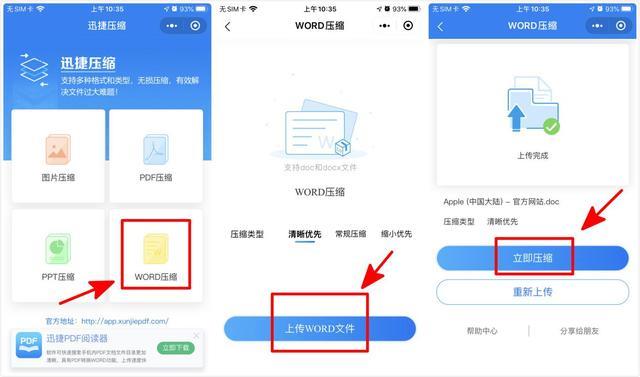
三、WPS 操作
1.文档瘦身
除了以上的方法之外,我们也可以使用非常强大的办公软件 WPS 来帮我们完成 Word 压缩的操作。
2.具体操作
在手机中打开 WPS,点击【应用】,然后选择【文档瘦身】-【选择文档】,接着在手机中将需要压缩的文件添加到软件中,点击【开始瘦身】就可以了。
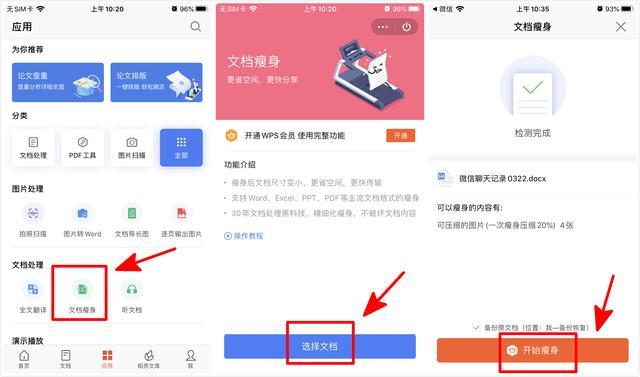
好了,以上就是 iPhone 手机压缩文件的操作方法了,相信大家都清楚了吧?要是有需要的小伙伴就去试试吧~
本站部分文章来自网络或用户投稿,如无特殊说明或标注,均为本站原创发布。涉及资源下载的,本站旨在共享仅供大家学习与参考,如您想商用请获取官网版权,如若本站内容侵犯了原著者的合法权益,可联系我们进行处理。